Warning: Use of undefined constant title - assumed 'title' (this will throw an Error in a future version of PHP) in /data/www.zhuangjiba.com/web/e/data/tmp/tempnews8.php on line 170
如何提高amd显卡性能
装机吧
Warning: Use of undefined constant newstime - assumed 'newstime' (this will throw an Error in a future version of PHP) in /data/www.zhuangjiba.com/web/e/data/tmp/tempnews8.php on line 171
2020年10月19日 10:46:00
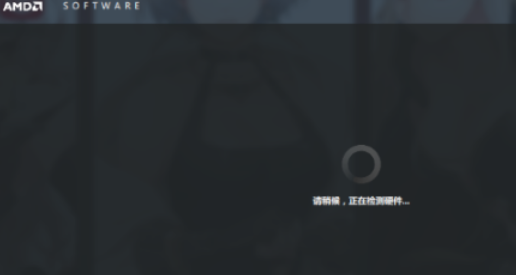
当我们在使用电脑的过程中,不乏有amd显卡的,那么提高amd显卡该怎么做呢,跟小编一起来看。
1、首先我们需要将AMD的显卡驱动和管理驱动进行安装。
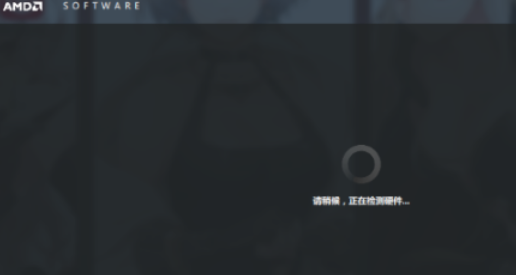
2、接着我们完成AMD显卡安装之后,打开管理程序AMD Settings。
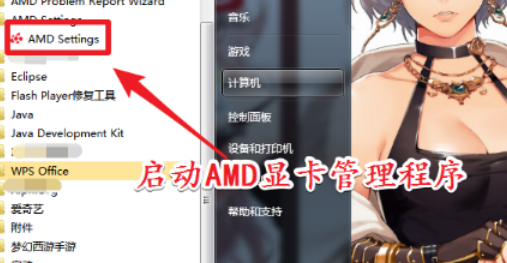
3、接着我们打开之后,在页面中找到并点击游戏选项。
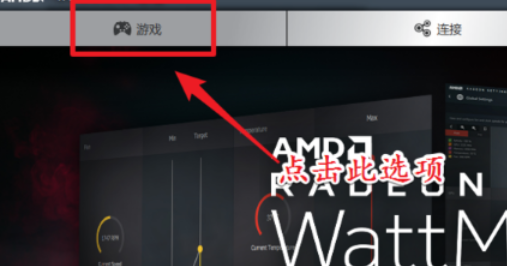
4、进入游戏页面后,我们点击全局设置,并在其页面中将消除混叠方法”项设置为“超级采样”,将“形态过滤”项设置为开启即可。
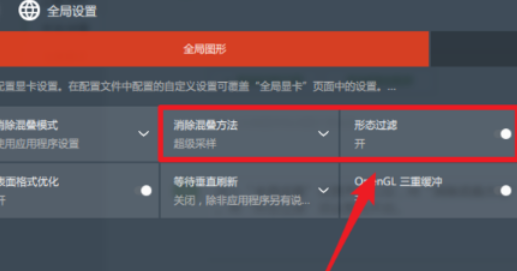
以上就是小编带来的如何提高amd显卡性能的全部内容,供大家伙参考收藏。
喜欢22




